Ako zastaviť automatické prehrávanie videa a zvuku v aplikácii Microsoft Edge

Neznášate, keď navštevujete web a video na vás začína búrať zvukom? Našťastie vám teraz program Microsoft Edge umožňuje zakázať automatické prehrávanie médií.
Microsoft pokračuje v pridávaní nových funkciíOkamžitý prehliadač v systéme Windows 10. Keď sa začnete potápať v Edge, zistíte, že sa dá použiť na mnoho vecí, ako napríklad čítanie e-kníh a PDF, anotovanie a zdieľanie webových stránok, tlač bez akýchkoľvek neporiadkov a ďalšie. Ale počnúc Redstone 5 Build 17704 spoločnosť oznámila, čo je pre mnohých oveľa dôležitejšia funkcia - blokovanie automatického prehrávania médií. Tu je pohľad na to, ako ho používať a čo očakávať od tejto novej funkcie pre Microsoft Edge.
Blokujte automatické prehrávanie multimédií v Edge
Ak chcete zablokovať alebo obmedziť automatické prehrávanie médií v Edge, otvorte ponuku Možnosti a prejdite na Nastavenia> Rozšírené a v sekcii Nastavenia webu sa zobrazí rozbaľovacia ponuka.
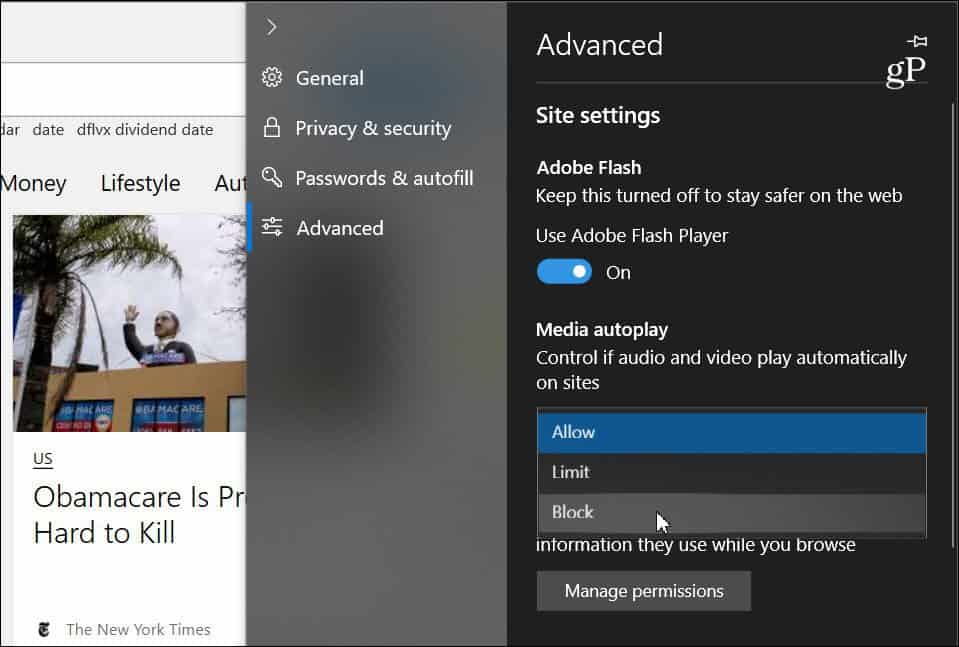
Rozbaľovacia ponuka obsahuje tri rôzne možnosti spôsobu, akým Edge zaobchádza s automatickými médiami na stránkach:
- povoliť: Toto je predvolené nastavenie a web bude naďalej prehrávať videá, keď sa karta prvýkrát zobrazí v popredí, podľa vlastného uváženia.
- limit: Obmedzuje automatické prehrávanie, iba ak sú videástlmený, takže vás zvuk nikdy neprekvapuje. Keď kliknete kamkoľvek na stránku, automatické prehrávanie sa znova povolí a bude naďalej povolené v rámci tejto domény na tejto karte.
- blok: Tým sa zabráni automatickému prehrávaniu na všetkých stránkach, kým nebudete pracovať s mediálnym obsahom (musíte kliknúť na tlačidlo Prehrať). Spoločnosť Microsoft však poznamenáva, že to môže z dôvodu prísneho presadzovania niektorých webových stránok poškodiť.
Nezabudnite na to, že si vyberiete ktorúkoľvek možnosť,je to univerzálne prostredie a bude rovnaké pre všetky navštívené stránky. Ak ste nastavili blokovanie, niektoré stránky nemusia fungovať. Ak chcete znova povoliť automatické prehrávanie médií na jednotlivých stránkach, navštívte webovú stránku, kliknite na ľavé tlačidlo ID webovej stránky na paneli s adresou a potom v časti Povolenia pre webové stránky na položku „Nastavenia automatického prehrávania médií“.
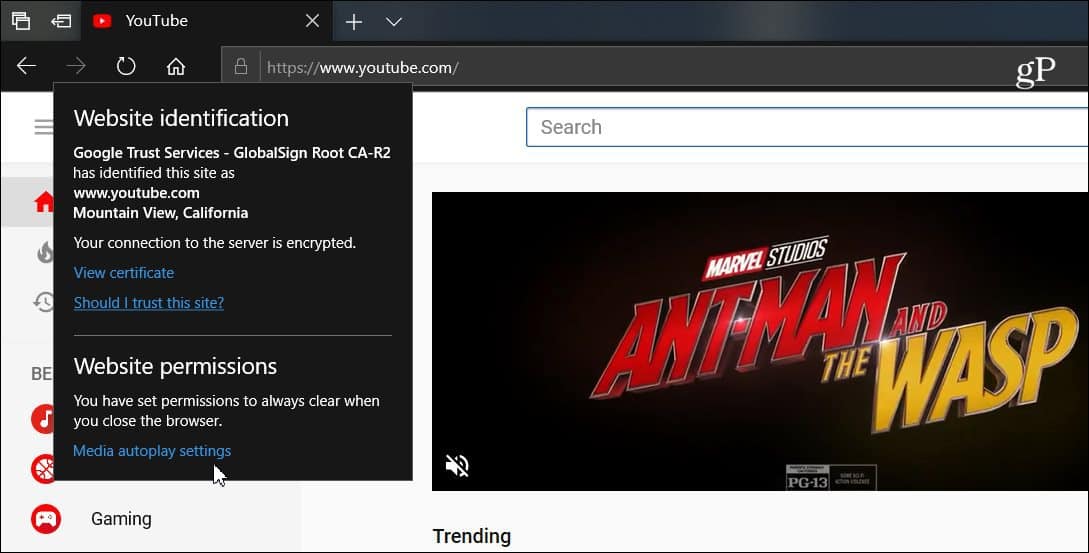
Potom môžete zmeniť možnosť automatického prehrávania médií načo chcete, aby to bolo len pre tento web. Čokoľvek si vyberiete v Rozšírených nastaveniach, bude vždy rovnaká pre všetky weby, ale to vám umožní vyladiť ich podľa jednotlivých stránok.
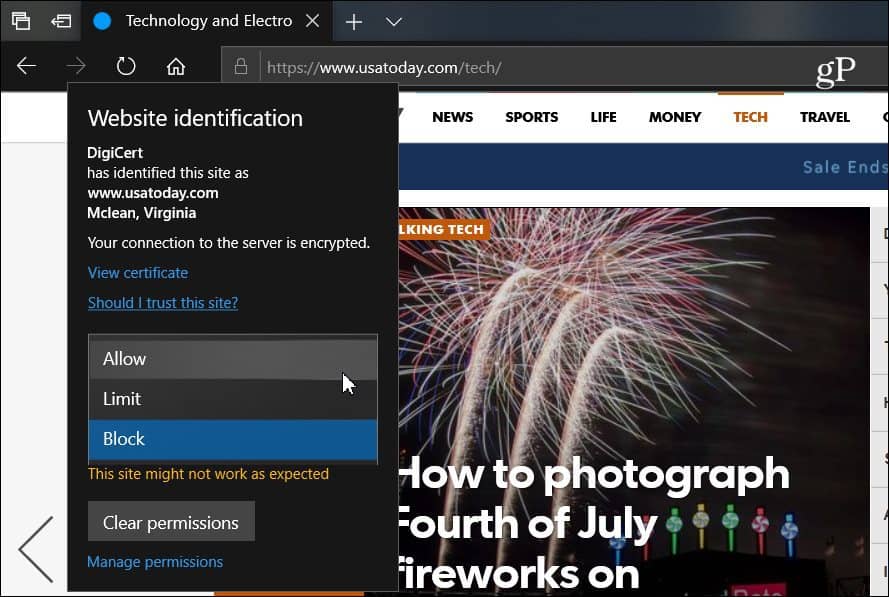
K tomu sa začína viac prehliadačovtrend deaktivácie autoplay médií. Spoločnosť Google napríklad nedávno pridala možnosť stlmiť automatické prehrávanie zvuku na kartách prehliadača Chrome. Ďalej sme sa zaoberali tým, ako zakázať automatické prehrávanie videí v prehliadači Chrome v systéme Android. Existujú rôzne rozšírenia, ktoré fungujú pre verziu pre počítače. Vďaka tejto schopnosti zabudovanej pre Edge v systéme Windows 10 je však spokojnejší s prehliadaním.










Zanechať komentár